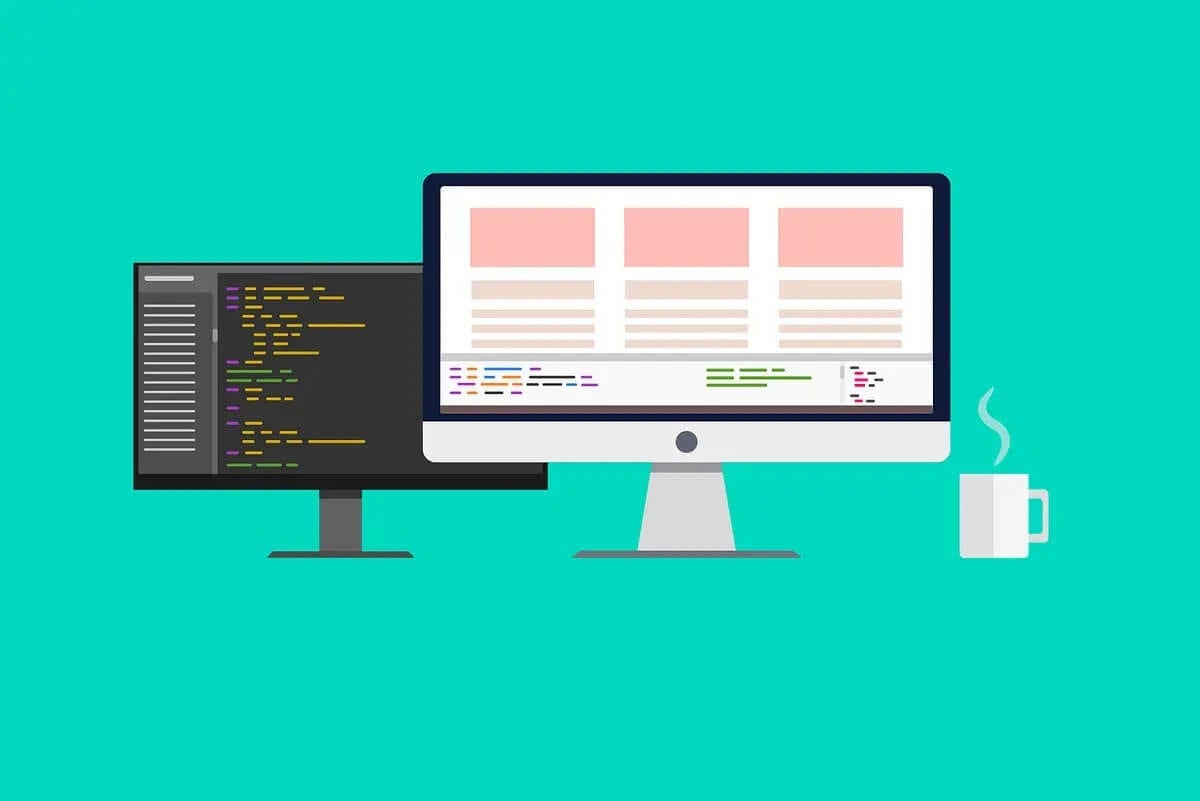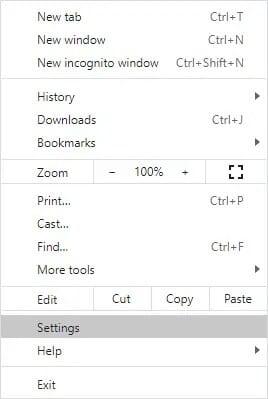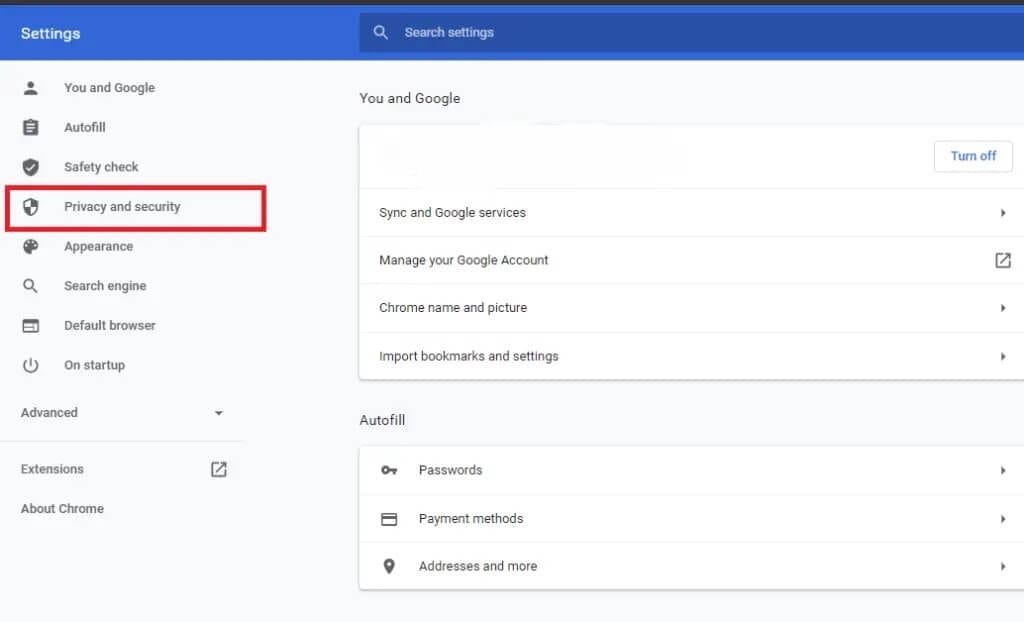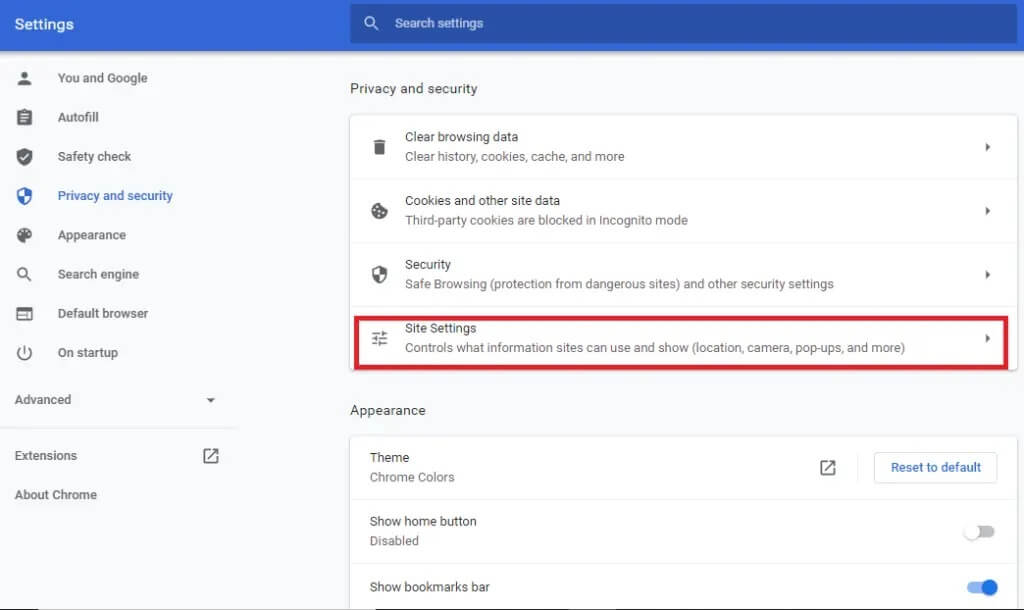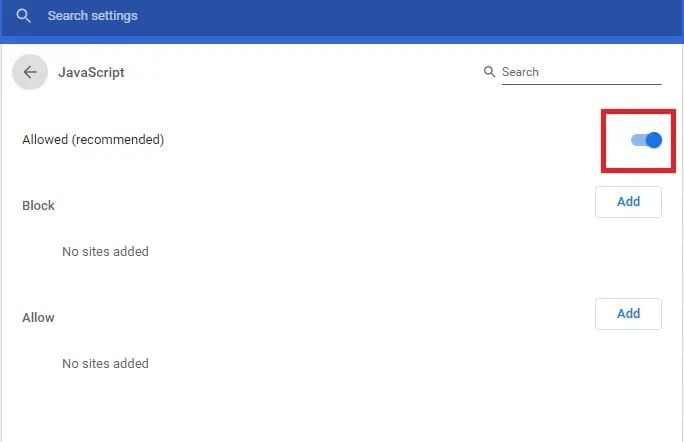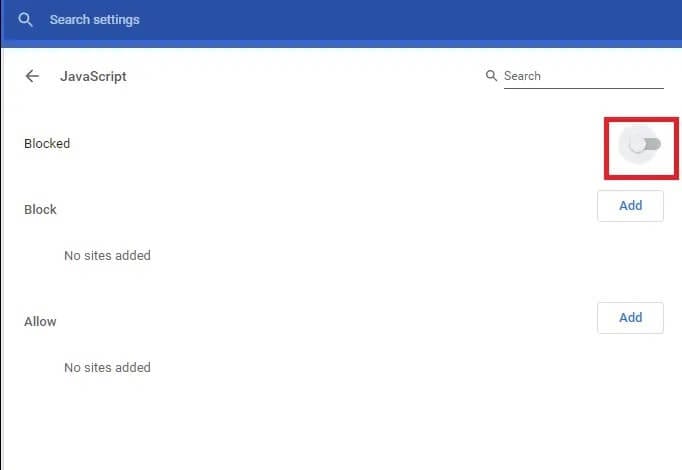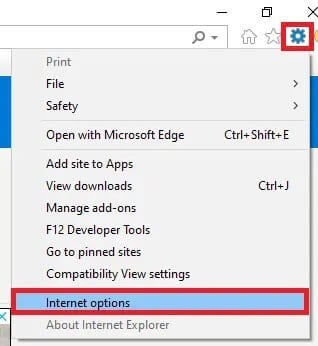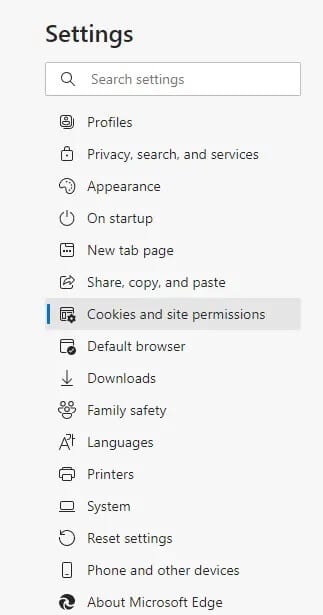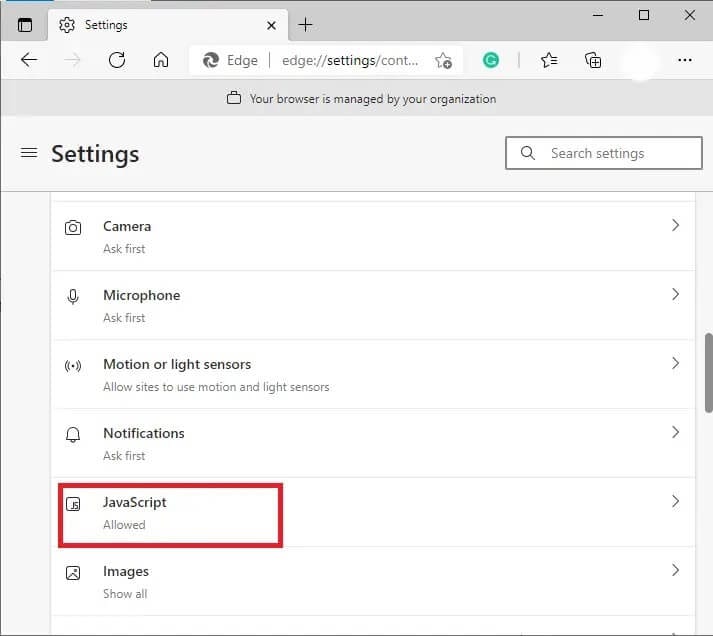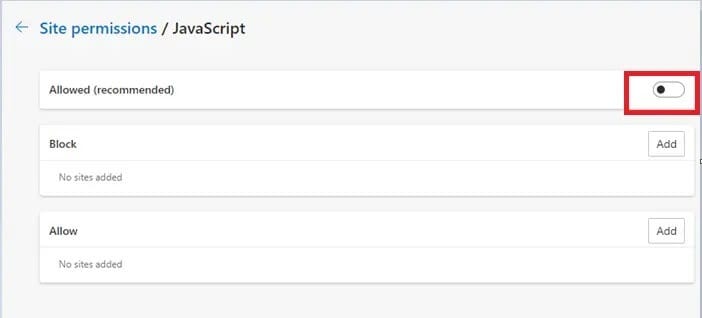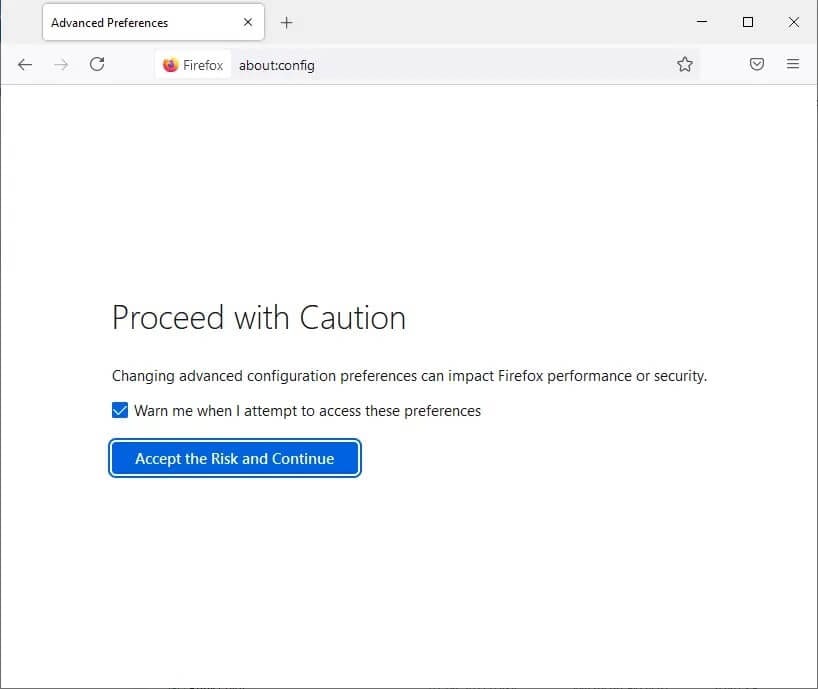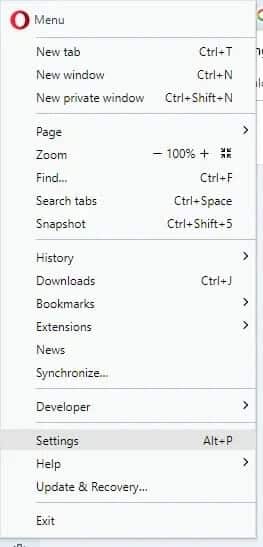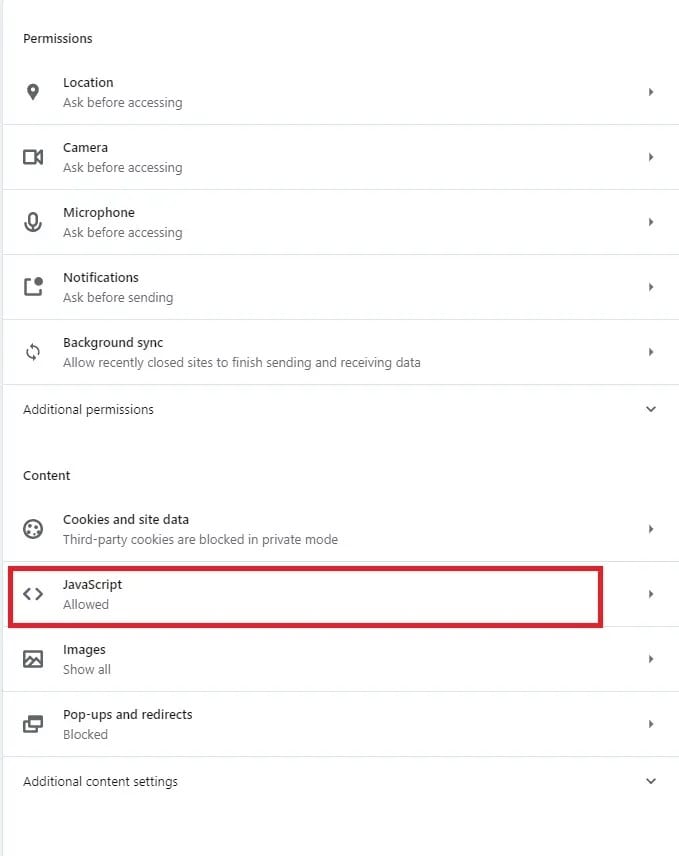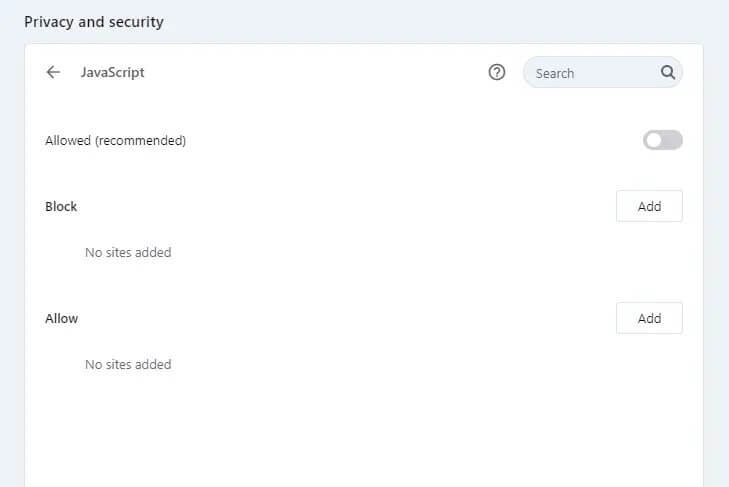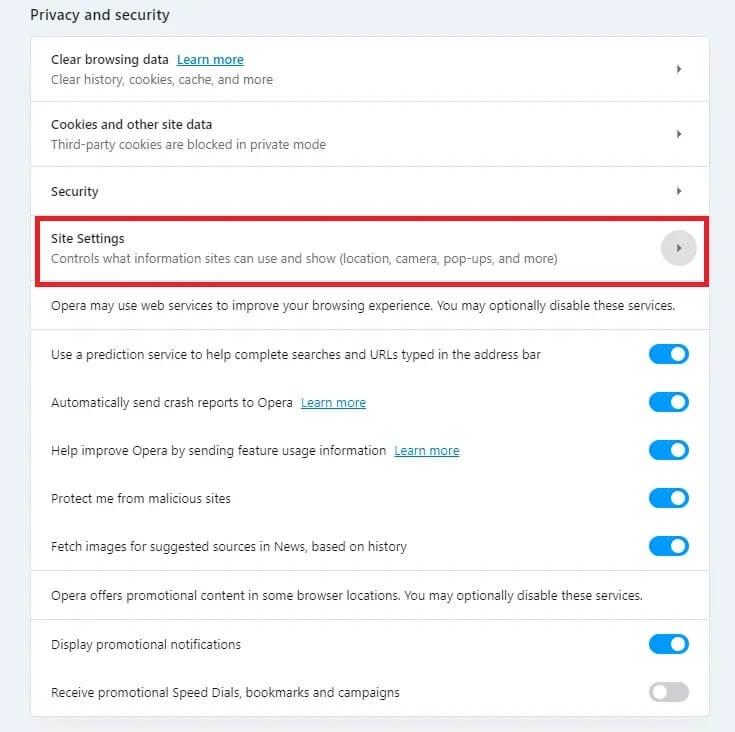كيفية تمكين أو تعطيل JavaScript في المتصفح الخاص بك
تستخدم العديد من متصفحات الإنترنت JavaScript لتشغيل ميزات تفاعلية مثل المحتوى الصوتي أو الإعلانات أو الرسوم المتحركة التي تعزز تجربة المستخدم. تعمل أجهزة Android و iOS أيضًا على متصفحات تعتمد على JavaScript ، لأنها أسهل وأكثر توافقًا. في بعض الأحيان ، وبسبب مشاكل الأداء والأسباب الأمنية ، يجب تعطيل JavaScript من المتصفح. إذا كنت ترغب في تمكينه مرة أخرى ، فاقرأ حتى النهاية لتتعلم الحيل المختلفة التي ستساعدك على التنقل في مثل هذه المواقف. فيما يلي دليل مثالي حول كيفية تمكين أو تعطيل JavaScript في متصفحك.
كيفية تمكين أو تعطيل JavaScript في المتصفح الخاص بك
كيفية تمكين JavaScript في Google Chrome
1. قم بتشغيل متصفح Chrome.
2. الآن ، انقر على أيقونة ثلاثية النقاط في الزاوية اليمنى العليا.
3. هنا ، انقر فوق خيار الإعدادات كما هو موضح أدناه.
4. الآن ، انقر فوق الخصوصية والأمان في الجزء الأيمن.
5. ضمن قسم الخصوصية والأمان ، انقر فوق إعدادات الموقع كما هو موضح في هذه الصورة.
6. قم بالتمرير لأسفل حتى ترى خيارًا بعنوان JavaScript. انقر عليه.
7. قم بتبديل الإعداد إلى الخيار المسموح به (مستحسن) كما هو موضح أدناه.
الآن ، تم تمكين JavaScript في متصفح الويب Google Chrome الخاص بك.
كيفية تعطيل JavaScript في Google Chrome
1. انتقل إلى خيار إعدادات الموقع باتباع الخطوات 1-5 كما هو موضح أعلاه.
2. الآن ، قم بالتمرير لأسفل إلى JavaScript وانقر عليها.
3. قم بإيقاف تشغيل التبديل ضمن الخيار “محظور” كما هو موضح أدناه.
الآن ، قمت بتعطيل JavaScript في متصفح Chrome.
كيفية تمكين JavaScript في Internet Explorer
1. قم بتشغيل Internet Explorer وانقر على أيقونة الترس.
2. الآن ، حدد خيارات الإنترنت كما هو موضح أدناه.
3. هنا ، قم بالتبديل إلى علامة التبويب “الأمان”.
4. الآن ، انقر فوق رمز Custom Level وانتقل لأسفل إلى رأس Scripting.
5. بعد ذلك ، حدد “تمكين” ضمن البرمجة النصية النشطة وانقر فوق “موافق“. الرجوع إلى الصورة المعطاة.
6. أعد تشغيل المتصفح وسيتم تمكين JavaScript.
كيفية تعطيل JavaScript في Internet Explorer
1. اتبع الخطوات من 1 إلى 3 كما هو موضح في “كيفية تمكين جافا سكريبت في Internet Explorer”.
2. الآن ، انقر على أيقونة Custom Level. استمر في التمرير لأسفل حتى تصل إلى العنوان المسمى Scripting.
3. انقر على أيقونة تعطيل تحت البرمجة النشطة. ثم انقر فوق “موافق” كما هو موضح.
4. إعادة تشغيل Intern Explorer وسيتم تعطيل Javascript.
كيفية تمكين JavaScript في Microsoft Edge
1. افتح متصفح Microsoft Edge.
2. الآن ، انقر على أيقونة ثلاثية النقاط لفتح القائمة والنقر على الإعدادات.
3. هنا ، انتقل إلى ملفات تعريف الارتباط وأذونات الموقع وانقر عليها. الرجوع إلى الصورة أدناه.
4. الآن ، قم بالتمرير لأسفل وانقر فوق JavaScript.
5. قم بتبديل الإعداد إلى “مسموح به” (موصى به) لتمكين JavaScript في متصفح Microsoft Edge.
كيفية تعطيل JavaScript في Microsoft Edge
1. انتقل إلى ملفات تعريف الارتباط وأذونات الموقع كما هو موضح في الخطوات من 1 إلى 3 بالطريقة السابقة.
2. إلى يمين النافذة ، قم بالتمرير لأسفل إلى JavaScript وانقر عليها.
3. قم بتبديل الإعداد “إيقاف” إلى “مسموح” (موصى به) كما هو موضح أدناه. سيؤدي هذا إلى تعطيل JavaScript في متصفح Microsoft Edge.
كيفية تمكين JavaScript في Mozilla Firefox
1. افتح نافذة جديدة في Mozilla Firefox.
2. اكتب about: config في شريط البحث واضغط على Enter.
3. سوف تتلقى رسالة تحذير. انقر فوق قبول المخاطرة وتابع كما هو موضح أدناه.
4. سيظهر مربع بحث التفضيلات. اكتب javascript.enabled هنا كما هو موضح.
5. انقر فوق رمز السهم على الوجهين لتعيين القيمة على “صواب” كما هو موضح أدناه.
الآن ، سيتم تمكين JavaScript في Mozilla Firefox.
كيفية تعطيل JavaScript في Mozilla Firefox
1. انتقل إلى مربع البحث في التفضيلات باتباع الخطوات 1-3 في الطريقة أعلاه.
2. هنا ، اكتب “javascript.enabled”.
3. انقر فوق رمز السهم على الوجهين واضبط القيمة على “خطأ”. الرجوع إلى الصورة المعطاة.
سيتم تعطيل JavaScript في متصفح Firefox.
كيفية تمكين JavaScript في Opera
1. افتح متصفح Opera وافتح نافذة جديدة.
2. انقر فوق رمز Opera في الزاوية اليسرى العليا لفتح القائمة.
3. الآن ، قم بالتمرير لأسفل الشاشة وانقر فوق الإعدادات كما هو موضح.
4. هنا ، انقر فوق إعدادات الموقع.
5. انقر فوق الخيار المسمى JavaScript ضمن قائمة إعدادات الموقع كما هو موضح هنا.
6. قم بتشغيل الإعدادات إلى السماح (مستحسن) لتمكين JavaScript في متصفح Opera.
كيفية تعطيل JavaScript في Opera
1. انتقل إلى إعدادات الموقع كما هو موضح أعلاه.
2. هنا ، انقر فوق خيار JavaScript.
3. قم بتبديل إعدادات “مسموح” (مستحسن) لتعطيل JavaScript في متصفح Opera.
تطبيقات جافا سكريبت
توسعت تطبيقات JavaScript كثيرًا خلال العقد الماضي. وترد أدناه بعض منها.
- صفحات الويب الديناميكية: تعزز التفاعل الديناميكي بين المستخدم وصفحة الويب. على سبيل المثال ، يمكن للمستخدم الآن تحميل محتوى جديد (إما صورة أو كائن) دون تحديث النافذة.
- تطوير الويب والتطبيقات: المكتبات والأطر الموجودة في JavaScript مناسبة تمامًا لتطوير صفحة ويب و / أو تطبيق.
- تطوير الألعاب: يمكن تطوير الألعاب ثنائية الأبعاد وحتى ثلاثية الأبعاد بمساعدة الأطر والمكتبات التي توفرها JavaScript.
- بناء الخوادم: بصرف النظر عن تطوير الويب والتطبيقات ، يمكن للمستخدم بناء خوادم الويب والعمل على تطوير الخلفية أيضًا.
مزايا تمكين JavaScript في المتصفح الخاص بك
- يتم زيادة تفاعل المستخدم في صفحات الويب.
- يمكن للمستخدم الوصول إلى العديد من صفحات الويب التفاعلية بمجرد تمكين JavaScript في المتصفح.
- يتم تقليل الوقت اللازم لإنشاء اتصال بين الخادم والنظام نظرًا لأن JavaScript يعمل على جانب العميل.
- عند تمكين JavaScript ، يتم تقليل النطاق الترددي والحمل بشكل كبير.
عيوب تمكين JavaScript في المتصفح الخاص بك
- لا يمكن تنفيذ JavaScript بمساعدة هيئة أحادية الوالد.
- إنه أقل أمانًا حيث يمكن للمستخدمين تنزيل مصدر الصفحة أو مصدر الصورة على أنظمتهم.
- لا تقدم دعم المعالجة المتعددة للنظام.
- لا يمكن استخدام JavaScript للوصول إلى البيانات المتوفرة على صفحة الويب الخاصة بمجال آخر أو مراقبتها. ومع ذلك ، يمكن للمستخدم عرض صفحات من مجالات مختلفة.
نأمل أن يكون هذا الدليل مفيدًا وأن تكون قادرًا على تمكين أو تعطيل JavaScript في متصفحك. دعنا نعرف كم ساعدتك هذه المقالة إذا كان لديك أي استفسارات / تعليقات بخصوص هذه المقالة ، فلا تتردد في تركها في قسم التعليقات.